I en SharePoint-utrymmesmiljö ingår en sky box (bakgrundsbild) och en struktur eller plattform som du står på. Miljön inkluderar omgivande ljud.
Om du redan har skapat ettblanksteg gör du följande för att konfigurera din miljö:
-
Om du inte redan är i redigeringsläge väljer du Redigera längst upp till höger i utrymmet.
-
Välj Blankstegsdesign.
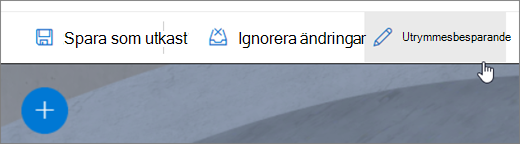
-
(Obligatoriskt) Ange ett Namn för blanksteget.
-
(Valfritt) Ange en beskrivning.
-
Välj en Struktur bland de tillgängliga alternativenoch förhandsgranska den på ditt utrymme.
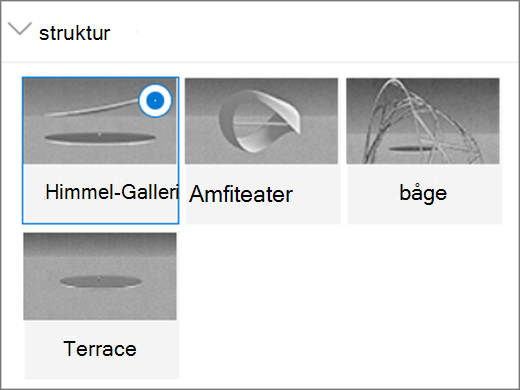
-
Välj något av följande som bakgrund för ditt utrymme:
-
Bild på 360° (välj bland tillgängliga alternativ)
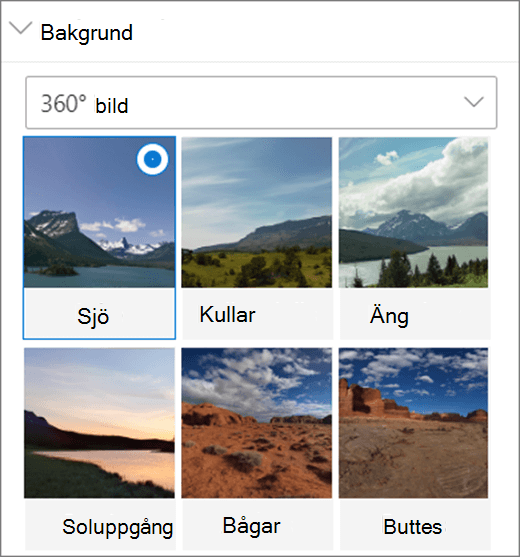
-
Färg
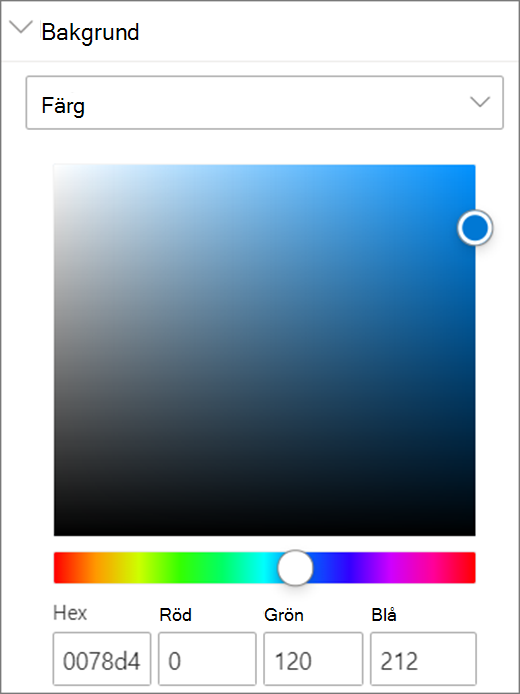
-
Anpassad bild (ladda upp en egen)
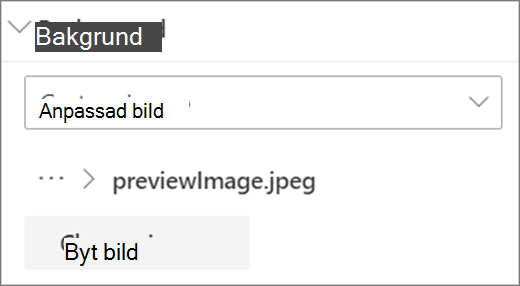
För anpassad bild:
-
Välj den 360-°-bildfil du vill använda i filväljaren.
-
Om du vill ändra bildformatet väljer du Bilden visas inte korrekt?.
-
Om den kamera som du använde för att ta en bild på 360°-bilden var en enda kamera som placerades på en fattning om fattning av kretsen och göra en cirkel, väljer du Mono den . Om kameran du använde för att fånga 360°-bilden var två kameror för varje vyfält väljer du Stereokrob.
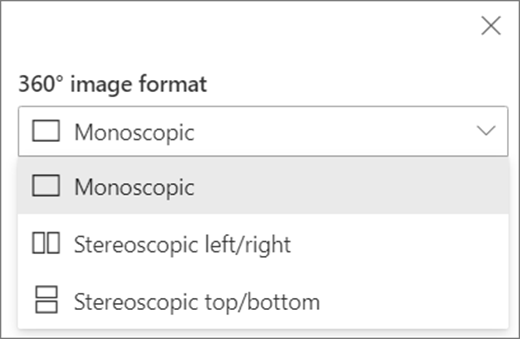
-
Välj inställning för bilden Höjd på 360°.
-
Välj inställning för rotationen av bilden 360°.
-
-
(Valfritt) Om du vill välja Välkommen laddar du upp en ljudfil och lägger till bildtextermed hjälp av antingentranskriptionstext eller en VTT-fil.
-
Om du vill välja ett omgivandeljud väljer du bland de tillgängliga alternativen eller laddar upp en ljudfil. Det omgivande ljudet spelas upp kontinuerligt (loop) i bakgrunden.
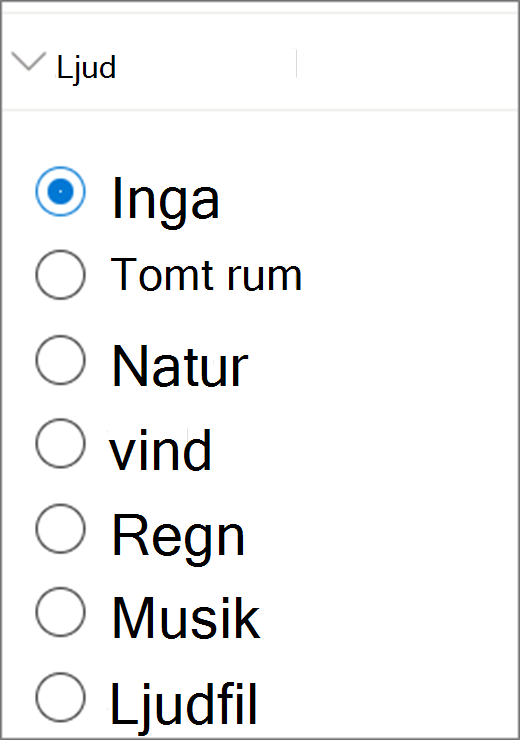
-
När du är klar kan du prova dina miljöval genom att välja Spara som utkast eller Publicera om du är redo att göra sidan synlig för dina läsare.










